Nếu bạn muốn tạo Giấy biên nhận tiền trên Excel nhưng chưa biết cách thực hiện hoặc đang chưa biết sẽ dùng biểu mẫu nào? Hãy tham khảo cách tạo hoặc sử dụng biểu mẫu đã được chúng tôi tạo sẵn bằng Excel trong bài viết dưới đây.
Giấy biên nhân tiền được dùng khi giao tiền trong các giao dịch dân sự, kinh doanh hay mua bán hàng hóa, đất đai... Giấy biên nhận tiền viết tay vẫn đảm bảo tính pháp lý, đồng thời sẽ là căn cứ chứng minh, xác định các giao dịch tiền giữa các bên khi có phát sinh tranh chấp xảy ra.

Giấy biên nhận tiền sẽ là căn cứ pháp lý chứng minh giao dịch tiền giữa các bên
Cách tạo giấy biên nhận tiền trên Excel
Trong bài viết này, chúng tôi sẽ hướng dẫn bạn cách tạo một mẫu giấy biên nhận tiền trên Excel như hình dưới:
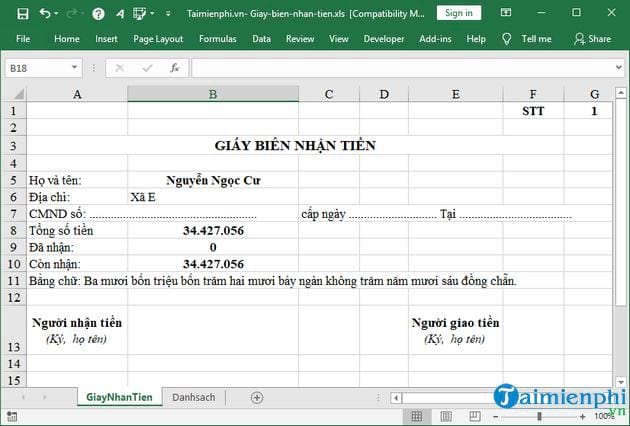
Bước 1: Mở phần mềm Excel 2016 hoặc các phiên bản Excel khác bạn đang dùng lên.
Bước 2: Thực hiện việc soạn thảo, căn chỉnh trên Excel theo các thông tin như sau:
- Bạn tạo 1 sheet mới đặt tên là Danhsach chẳng hạn. Tại sheet này bạn thực hiện tạo bảng, soạn thảo và lập danh sách Họ tên người nhận tiền, Địa chỉ, Số tiền, Ghi chú... như thông tin trong hình ảnh dưới:

- Bạn thực hiện tạo tiếp 1 sheet mới nữa là GiayNhanTien -> Sheet này bạn có thể chuyển thành sheet đầu tiên vì sẽ phải dùng nhiều để nhập thông tin trong Giấy biên nhận tiền, để in ấn...

Bước 3: Đây là bước quan trọng để soạn thảo, tạo các hàm trong Sheet GiayNhanTien
- GIẤY BIÊN NHẬN TIỀN : Phần này bạn soạn thảo text bình thường rồi in hoa và tô đậm là được.
- Dòng từ A5 đến A11 chỗ text lần lượt là: Họ và tên, Địa chỉ, CMND số ... Cấp ngày ... tại..., Tổng số tiền, Đã nhận, Còn nhận -> bạn nhập text bình thường, căn chỉnh, căn lề trong Excel cho hợp lý.
- Dòng 13 phần Người nhận tiền, Người giao tiền: Bạn có thể sử dụng gõ text bình thường hoặc có thể sử dụng cách chèn Textbox (vào Insert -> chọn Textbox) để tạo box.
- Ô B5, B6, B8, B9, B10 bạn sẽ sử dụng hàm INDEX để lấy các số liệu từ Sheet Danhsach sang.

Hình trên khi bạn nhập xong công thức -> bạn nhấn Enter sẽ hiển thị kết quả như hình dưới:

Để có thể nhập công thức hoặc chỉ cần nhấn chọn vào Danh sách người nhận tiền -> lập tức các thông tin sẽ được cập nhật vào các ô liên quan thì bạn cần thiết lập, đặt tên cho vùng (Fomulas ->Name Manager), đồng thời kết hợp dùng hàm INDEX

- Dòng A11 - Bằng chữ: phần này, bạn nhập công thức =VNU(B10) rồi nhấn Enter sẽ hiển thị ra số tiền bằng chữ.

- Nếu bạn muốn thêm vào danh sách nhiều người hơn nữa trong sheet Danhsach, đồng thời công thức được update tự động thì bạn thực hiện như sau:
+ Vào tab Formulas -> chọn Name Manager -> rồi click chuột vào Name Nguoinhantien. Excel sẽ hiện ra vùng của name này.
+ Sau đó bạn chỉnh sửa lại vùng (Refers to:) theo nhu cầu của bạn. Tiếp đó, bạn cũng thao tác chỉnh sửa tương tự với Name Danhsach

File Excel mẫu giấy biên nhận tiền
Nếu các bước để tạo giấy biên nhận tiên trên đây bạn thấy quá phức tạp -> thì bạn có thể download file Excel mẫu Giấy biên nhận tiền của Taimienphi.vn tại đây để sử dụng ngay.
Bài hướng dẫn trên đây vừa giúp bạn biết Cách tạo giấy biên nhận tiền trên Excel bằng cách soạn thảo, căn chỉnh và sử dụng hàm trên ứng dụng bảng tính Excel để bạn có ngay được một giấy biên nhận chuẩn, tự động cập nhật các thông tin cần thiết.
https://thuthuat.taimienphi.vn/cach-tao-giay-bien-nhan-tien-tren-excel-46028n.aspx
Ngoài ra, Taimienphi.vn đã tổng hợp sẵn mẫu phiếu thu và mẫu phiếu chi để bạn có thể download về sử dụng được ngay. Hãy tải về để sử dụng khi cần bạn nhé!